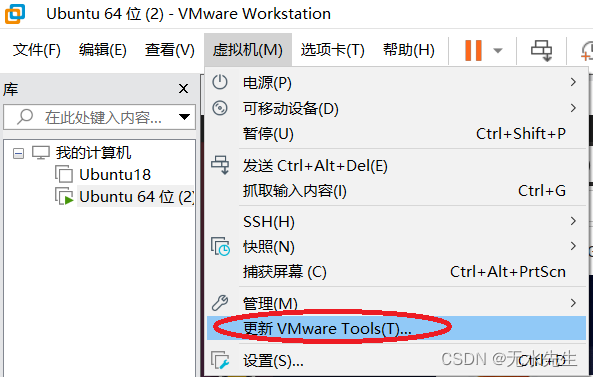VMware下Ubuntu虚拟屏幕太小,如何增大?
| 阿里云国内75折 回扣 微信号:monov8 |
| 阿里云国际,腾讯云国际,低至75折。AWS 93折 免费开户实名账号 代冲值 优惠多多 微信号:monov8 飞机:@monov6 |
一、说明
在Win10下安装虚拟机VMware17后在虚拟机安装Ubuntu进入虚拟机的ubuntu系统后窗口太小无法工作。这里将此窗口改大。值得一提的是ubuntu18.04和ubuntu20.04处理方法不同这里分别记录更正过程。
二、问题展示
安装完虚拟机和Ubuntu后Ubuntu无法满屏显示如下图

改进后屏幕效果如下图
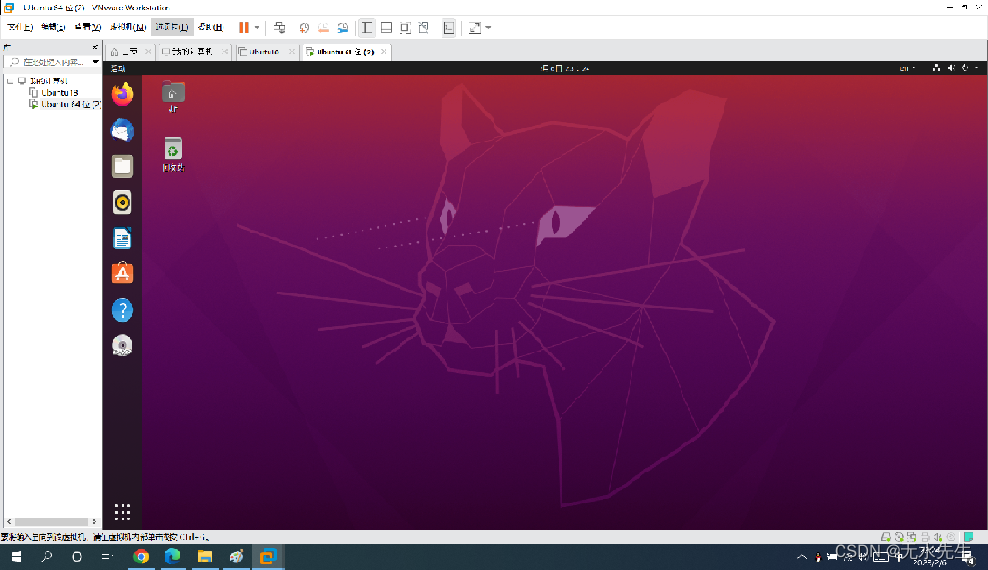
三、 检查虚拟机的VMware Tools
在【虚拟机】下的【安装VMware Tools】功能。然而菜单【虚拟机】【安装VMware Tools】按钮为灰色无法使用。
四、法1下载VMware-Tools并安装适应于ubuntu18
4.1 首先下载VMware-Tools
| VMware-tools下载地址之一 |
| CDS Repository - /var/www/public/stage/session-07/cds/vmw-desktop/ws/15.5.1/15018445/windows/packages (vmware.com) |
进入下列界面选中tools-linux.tar,可以点击下载
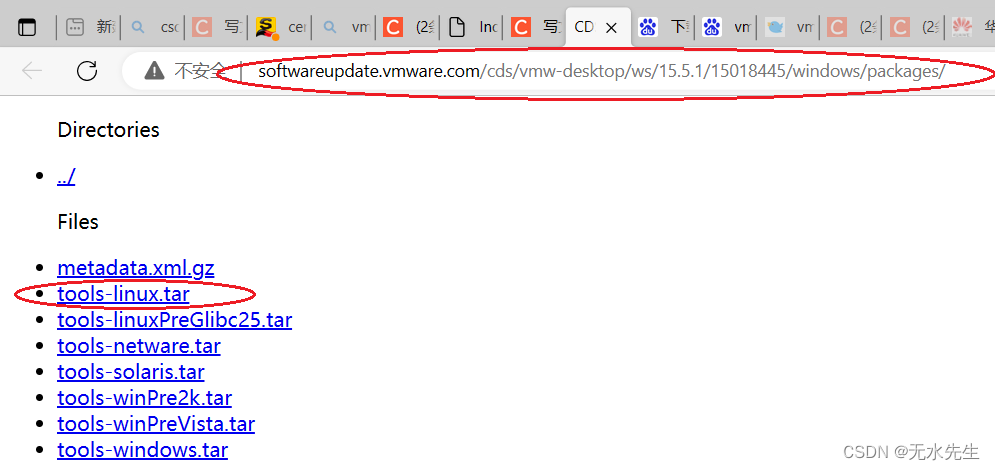
4.2 将虚拟CD光盘指向已下载文件
关闭ubuntu进入虚拟机的配置地如下操作
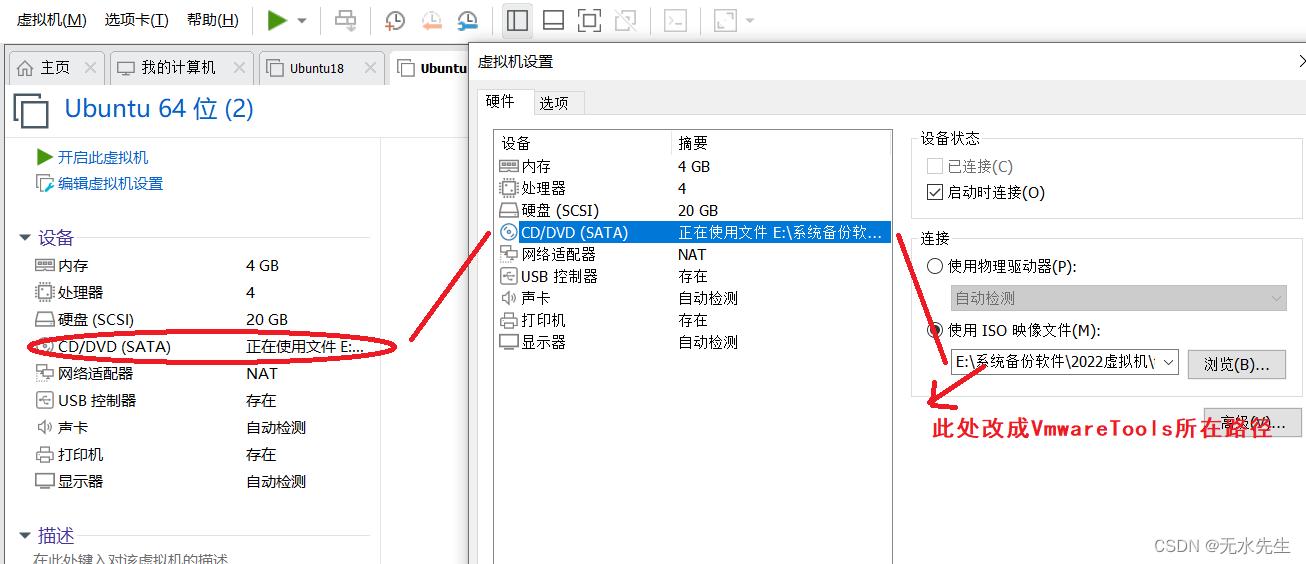
- 重启Ubuntu后出现光盘图标。
- 点击光盘将内部vmware-tools文件拷贝到自己建立的临时目录~/tmp中.
- 进入临时目录执行
cd tmp
tar -zxvf VMwareTools-10.3.22-15902021.tar.gz解压后进入解压目录
cd vmware-tools-distrib
执行文件
ls
sudo ./vmware-install.pl
然后一路提示都选yes直到安装执行完。窗口自动变大。
五、法2下载和安装open-vm-Tools适应于ubuntu20
下面的方法适应于ubuntu20以上版本。
5.1 修改数据源指向国内阿里数据源
因为不修改数据源后面指令无法完成。修改数据源参考下文
5.2 线上安装open-vm-Tools
sudo apt-get update
sudo su
apt-get install open-vm-tools
apt-get install open-vm-tools-desktop
reboot六、结论
实验表明open-vm-Tools比VMware-Tools功能更强大如能够从win10系统可以直接拖拽文件到虚拟机的ubuntu内部。
至此完成